Sony Ericsson Timescape, wi-fi, egy web böngésző, használati útmutatót a Sony Ericsson X10i,
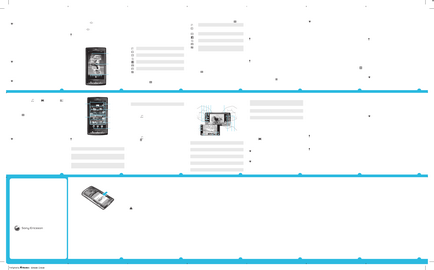
3. Írja be a felhasználó nevét és jelszavát, majd érintse meg a
4. Ha szükséges, érintse meg az Auto
frissíteni, és adja meg az új álláshelyek letöltés frekvencia.
Facebook ™ és a Twitter ™, akkor frissítheti állapotát, illetve
Az üzenetek megtekintéséhez a kapcsolatok
Sony Ericsson Timescape ™ és szekció
Sony Ericsson Timescape ™
kölcsönhatás kombinálásával különböző kommunikációs módok egyetlen
képernyőn. Minden esemény - szöveges, multimédia és e-mail
üzenetek, státusz frissítéseket a Facebook és a Twitter - jelennek meg
formájában képernyőn elemeket időrendi sorrendben. köszönöm
betölti minden alkalommal a teljes tartalmát. „Végtelen” gombot
A legtermékenyebb felhasználása
• A kezdőképernyőn érintse meg a Timescape ™.
Az első indításkor a Timescape ™ telepítő varázsló
jelezze a szükséges műveletsornak.
1. A kezdőképernyőn érintse meg a Timescape ™.
2. Koppintson a képernyő közepén.
3 Ha szükséges, érintse meg a Set up szolgáltatást. hogy
be információkat a Facebook ™ vagy Twitter ™ fiók után
majd dupla kattintással
hogy továbbra is a Timescape ™ beállításokat.
adja meg az információkat e-mail fiókot, majd
hogy továbbra is a Timescape ™ beállításokat.
5. Ha elkészült, koppintson a Kész.
Együttműködik a Timescape ™ csak meghatározott
Egy e-mail fiók, egy felhasználói
Facebook ™ fiók és a Twitter ™ fiók rekordot.
Kezdőképernyőn Timescape ™
1. Az állapotát a Facebook ™ vagy Twitter ™
2 Timescape ™ csempe, időrendben
3 Keresés Timescape ™ csempe
Hogy kiszűrje a megjelenített események Timescape ™
• Érintse meg a Keresés ikonra, vagy húzza át őket.
Az ikonok az ellenőrzési
Az alábbi ikonok a kijelzőn az elem jelzi az esemény típusát. a
„Végtelen” gombra Timescape ™
Amikor megérinti a cserép a jobb felső sarokban jelenik meg,
„Végtelen” gombot (kivéve, ha ezt megelőzően
Ikon megnyitja után egy gombnyomásra:
üzenetek
Levelezést a kapcsolati e-mailben
Minden frissíti a Facebook ™ állapotát a kapcsolatot.
Minden frissíti Twitter ™ állapotának kapcsolatot.
Kapcsolódó képek a fotóalbumban
Kapcsolódó zenei felvételeket az interneten, és a
1. A kezdőképernyőn érintse meg a Timescape ™.
2 Duplán érintse meg az eseményt az érdeklődés.
1. A kezdőképernyőn érintse meg a Timescape ™.
2. Koppintson egy cserép a Facebook ™ vagy a Twitter ™.
4. Koppintson a Felvétel a kapcsolatot.
az internethez.
1. A kezdőképernyőn érintse meg az alkalmazások bar.
2. Koppintson a Beállítások> „Beállítások vezeték
Wi-Fi ™ hálózatokat.
Kapcsolat létrehozása a Wi-Fi ™ hozhat
speciális funkciók, mint például a
használata weboldalak vezeték nélküli hálózaton keresztül, és a Google ™ Service
Az internet eléréséhez meg kell csatlakoztatni a
hálózati Wi-Fi ™ vagy aktív kapcsolat a mobiltelefon
2G / 3G hálózat adatátviteli funkció.
• A kezdőképernyőn érintse meg az alkalmazások bárban, majd
Ugrás egy weblap
1. A böngésző képernyőjén nyomja meg és érintse meg a „Keresés”.
3 Érintse meg a „Keresés” gombra.
Ha a képernyő tájolása nem változik automatikusan
„Tájékozódás” alatt a Beállítások> „Hang &
A Bluetooth ™ funkció lehetővé teszi a vezeték nélküli kapcsolat
más Bluetooth ™ eszközök, például fülhallgatók.
Javasoljuk, hogy a készülék a parttól legfeljebb
10 m (33 láb) egymástól, és hogy közöttük nincsenek akadályok.
Adatátvitel más eszközökkel felvenni kívánt
más Bluetooth eszközökkel.
1. A kezdőképernyőn érintse meg az alkalmazások bar.
2. Koppintson a Beállítások> „Beállítások vezeték
3. Jelölje be a négyzetet a „Bluetooth”. Az állapotsor jelenik meg.
4. Érintse meg a „Bluetooth beállítások”.
másodperc attól a pillanattól kezdve lesz látható a többi
1. A kezdőképernyőn érintse meg az alkalmazások bar.
2. Koppintson a Beállítások> „Beállítások vezeték
modulok ">" Bluetooth beállítások ".
3 Érintse meg a „Eszközök keresése”. A megtalált eszközök
Bluetooth ™ fog szerepelni a „Devices
4 Válassza ki a Bluetooth ™ eszköz párosítani
5 Adjon meg egy jelszót, ha szükséges.
6 Most párosított Bluetooth ™ eszköz használható.
A kapcsolat állapotát és a kapcsolat az alábbiakban mutatjuk be a nevét
Bluetooth ™ eszköz a listán a „Bluetooth Devices”.
Ellenőrizze, hogy a kívánt eszköz
aktivált Bluetooth ™ funkció és beállítás
Sony Ericsson Mediascape ™
Sony Ericsson Mediascape ™ központosított hozzáférést
Tartalmi is beszerezhető az interneten - például
Keressük és vásárolni zeneszámokat a szolgáltatáson keresztül
PlayNow ™, vagy megtalálja a megfelelő tartalmat a szolgáltatáson keresztül
A Media Go ™ alkalmazás átviteléhez használt
Nyitva a Sony Ericsson Mediascape
1. A kezdőképernyőn érintse meg Mediascape.
Sony EricssonSluzhba frissítéseket. Ehhez szükség van egy kábel
USB és egy PC csatlakozik az internetre. Útmutató letöltésére és
Sony EricssonSluzhba app frissítések
Lásd az oldal
Egyes alkalmazások a számítógép, akkor is
Rögzítse az IMEI (International azonosító szám
nézett and Play
változat az optimális teljesítmény és tette
vezeték nélkül az interneten keresztül egy mobil
kapcsolat átvitelére 2G / 3G adatkapcsolattal vagy Wi- hálózat
Fi ™. Frissítések is letölthető a szolgáltatás alkalmazás
USB-kábel segítségével. Amikor frissít a szolgáltatás használata alkalmazás
Frissítés korlátozhatja a letöltési OS frissítések
végzett 2G / 3G mobil kommunikációs hálózat,
lehet tölteni az adatátvitel.
További információért kérjük, forduljon
hogy már létrehozott egy biztonsági másolatot, és mentse az összes
Wireless letölthető szoftver frissítések
1. A kezdőképernyőn érintse meg az alkalmazások bar.
Keresés szoftverfrissítéseket.
• Nyomja meg és tartsa lenyomva a kamera gombot.
1. A kezdőképernyőn érintse meg Mediascape.
3. A felső részén a képernyőn, érintse meg a Tovább gombra.
Ha a képernyő tájolása nem változik automatikusan
„Tájékozódás” alatt a Beállítások> „Hang &
érintse meg és húzza a képekre a fő
Mostanában hozzáadva. IzbrannoeNaibolee gyakran
Gombot, kereső és a kamera
A tartalom jelenik meg a kézi
a felhasználó számára csak illusztráció és
nem kaptuk meg a készüléket.
4 előre definiált lejátszási listák
5 Menü gomb (a tartalom az internetről). áttérés
A PlayNow ™ és egyéb online szolgáltatások
2. A képernyő alján válassza ki a hordozó típusát érdekli
A kezdeti megnyitását bármely fő képernyők
A tartalom nem lesz elérhető rajta.
a tetején.
Zene a Sony Ericsson
Sony Ericsson Mediascape ™ lehetővé teszi, hogy nézni és hallgatni
zenei felvételek, hangoskönyvek és podcast. használva
Sony Ericsson Mediascape ™, akkor is vásárolni zenét
az interaktív szolgáltatások (feltéve, hogy rendelkezésre áll).
A Media Go ™ alkalmazás átviteléhez használt
A fő zeneképernyő
A fő zeneképernyő két részből áll: a felső részben
audio tartalmak a helyben tárolt, és az alsó rész
- audio tartalom érhető el az interneten. Ha a tartalmát
Internet nem áll rendelkezésre, az alján megjelenik a helyi
6 megjelölt tartalmat az interneten. Ha az interaktív
A szolgáltatás nem áll rendelkezésre, a helyi tartalom jelenik meg
1. A kezdőképernyőn érintse meg Mediascape.
2. Ha a fő zenei képernyő nem jelenik meg, érintse meg a
Zene. Amikor először nyitják, a fő képernyőn
zene lehet, hogy hiányzik a zenei
előre meghatározott lejátszási listákat.
3. A felső részén a képernyőn, érintse meg a Tovább gombra.
1. A kezdőképernyőn érintse meg Mediascape.
2. Ha a fő zenei képernyő nem jelenik meg, érintse meg a
3 Nyomja meg és koppintson a kezdőképernyő beállítások
4. Jelölje be a jelölőnégyzetet megjelenítése online szolgáltatás és
Touch kijelző szolgáltatás.
használja a kamera gomb. A kamra lehet tartani egy vízszintes
automatikusan menti a memóriakártyára.
• IMEI számot beírva az akkumulátor alatt.
PIN-kód SIM-kártya
1. A kezdőképernyőn érintse meg az alkalmazások bar.
2. Koppintson a Beállítások> „Biztonság és űr”>
"Setup Lock SIM-kártya"> „Change PIN-
3. Írja be a régi PIN-kódot a SIM-kártyát, és koppintson az OK gombra.
4. Írja be az új PIN-kódot a SIM-kártyát, és koppintson az OK gombra.
Kérdések az általános jellegű
Próbálja ki ezeket a tippeket:
• Vegye ki, majd helyezze be a SIM-kártya és az akkumulátor. ezután
hogy van-e a legújabb verziójú szoftver
biztonsági frissítések teljesítményének javítására
a stabilitást a szoftver és a problémák megoldására.
hogy biztosítsák a leghatékonyabb működés és a jelenléte a múlt
fejlesztéseket. További információkért lásd. Szakasz
a végén ezt az eljárást. Az akkumulátor eltávolítása
újraindítás során vagy alaphelyzetbe okozhat
állapotban volt, mielőtt az első körben. előtt
az újraindítás, győződjön meg arról, hogy a létrehozott mentések
1. A kezdőképernyőn érintse meg az alkalmazások bar.
„Vissza az eredeti beállítások”> „Visszaállítás
3. Döntetlen a képernyő feloldási mintát.
4. Koppintson a Törlés mindent.
akkumulátor tart egy nagyon rövid ideig
A helytelenül csatlakoztatott töltő, vagy lépjen kapcsolatba
akkumulátor megbízhatatlan. Vegye ki az akkumulátort, és tisztítsa meg a
Az akkumulátor elhasználódott és ki kell cserélni. Lásd. Töltés
Akkumulátort., 8. o.
akkumulátor töltés ikon
Mielőtt az akkumulátor ikon a képernyőn is eltarthat
Nem működnek az internet alapú szolgáltatások
Győződjön meg arról, hogy a csomag tartalmazza az adattovábbítás,
Hívás beállítások, üzenetek és
Weblap. 5. Beállítások is letölthető a honlapról
hibaüzenetek
Hálózat nem található
További információkért tekintse meg. Lásd aktiválása
Biztonsági a sík., 14. o.
Ez nem rendelkezik elegendő kapacitással. Forduljon a szolgáltatóhoz, és
Győződjön meg arról, hogy a hálózat jelen van az adott helyen.
• SIM-kártya nem a várt módon működik. Beírása SIM-
Ha nem, forduljon a legközelebbi Sony Ericsson szervizhez.
Csak segélyhívás
Ön a hálózat, de nem használhatja azt a
használni. Azonban vészhelyzetben néhány
üzemeltetők lehetővé teszi, hogy hívja a nemzetközi számot
sürgősségi 112.
Belépsz a PIN kód helytelen.
SIM-kártya PUK-kód zárolva
Írta be a PUK-kód (személyes feloldó kulcs) nem megfelelő.
Sony Ericsson X10i / X10a
Communications AB, illetve a cég helyi leányvállalata, anélkül, hogy
kötelezettségvállalásokat. A vállalat a Sony Ericsson Mobile Communications AB
Fenntartjuk a jogot, hogy előzetes értesítés nélkül
Ez a változás menedzsment kapcsolódó javítása
hardver és szoftver, valamint a kimutatási
pontatlanságokat és nyomdai hibákat. Mindezek a változások kerülnek be
Minden jog fenntartva.
további tartalmát, például a csengőhang.
Az ilyen tartalom korlátozott lehet, vagy
Ez tiltja harmadik személyek jogait, beleértve (de nem
kivételek) által előírt korlátozások a jelenlegi jogszabályok
Bármely kiegészítő tartalom ellenőrizze
van megfelelő licenccel vagy más jogosultsággal rendelkezik. társaság
A Sony Ericsson nem garantálja a pontosságát, sértetlenségét vagy minőségét bármilyen
kiegészítő tartalom vagy más harmadik féltől származó tartalom
gyártók. A Sony Ericsson semmilyen körülmények között sem
nem vállal felelősséget a helytelen
kiegészítő tartalom vagy más harmadik féltől származó tartalom
Bluetooth védjegye vagy bejegyzett védjegye
Bluetooth SIG védjegye; Ez a márka használatos
Sony Ericsson minden esetben licenc alapján.
Üveggolyószerű embléma, a PlayNow, Xperia, a Timescape,
vannak x10 és a TrackID
védjegye vagy bejegyzett védjegye
Corporation Sony Ericsson Mobile Communications AB.
A Sony és a «make.believe» védjegyei vagy
regisztrált a Sony Corporation védjegye.
A Media Go védjegye vagy bejegyzett védjegye
márka Sony Electronics Inc.
microSD védjegye vagy bejegyzett védjegye
márkás SD Card Association.
Google ™, a Google Maps ™, a YouTube és a YouTube logó a
védjegye vagy bejegyzett védjegye
Ericsson védjegye vagy bejegyzett védjegye
védjegye Telefonaktiebolaget LM Ericsson.
Az Adobe Photoshop Album Starter Edition védjegye vagy
bejegyzett védjegye az Adobe Systems Incorporated Egyesült Államokban és /
vagy más országokban.
Facebook védjegye vagy bejegyzett védjegye
védjegye Facebook.
Twitter védjegye vagy bejegyzett védjegye
védjegye Twitter.
Wi-Fi védjegye vagy bejegyzett védjegye
csoport Wi-Fi Alliance.
A Microsoft, a Windows, az Outlook, a Windows Vista, a Windows Server és az ActiveSync
bejegyzett védjegyei vagy védjegyei
a Microsoft Corporation védjegyei az Egyesült Államokban és / vagy más országokban.
Ezt a terméket a bizonyos szellemi tulajdonjogokat a
tulajdonát Microsoft. Felhasználás és terjesztés
Ennek a technológiának a terméken kívül tilos engedély nélküli
Egyéb termék és cégnevek lehet
védjegyei tulajdonosok.
Minden jog kifejezetten kiadott fenntartva.
Minden más védjegy a megfelelő tulajdonos
Az ábrák csak illusztrációs és májusban
A Sony Ericsson Mobile Communications AB
SE-221 88 Lund, Svédország